Spotify este cea mai populară platformă de streaming de muzică pe care o putem găsi astăzi. Datorită acestuia putem asculta orice melodie dorită fără a fi nevoie să o căutăm sau să o descărcăm, totul în streaming. Și, desigur, 100% legal. Când instalăm acest program pe computerul nostru, acesta este configurat implicit pentru a rula la pornirea sistemului. Astfel, din momentul în care pornim computerul, îl avem gata să începem să-l folosim. Cu toate acestea, dacă nu suntem dintre cei care ascultă muzică foarte des, nu este necesar să o avem întotdeauna deschisă. Deci, puteți să o evitați.
Această platformă pentru a asculta muzică în streaming are o mare popularitate. Deși este adevărat că există multe alte servicii de streaming muzical, cum ar fi Apple sau Amazon, principalul punct forte al Spotify este posibilitatea de a asculta muzică gratuit, în schimbul reclamelor. Dacă plătim, putem plăti 10 euro pe lună pentru un singur utilizator, 13 pentru doi utilizatori sau 15 pentru a putea partaja serviciul cu până la 6 persoane în același timp.
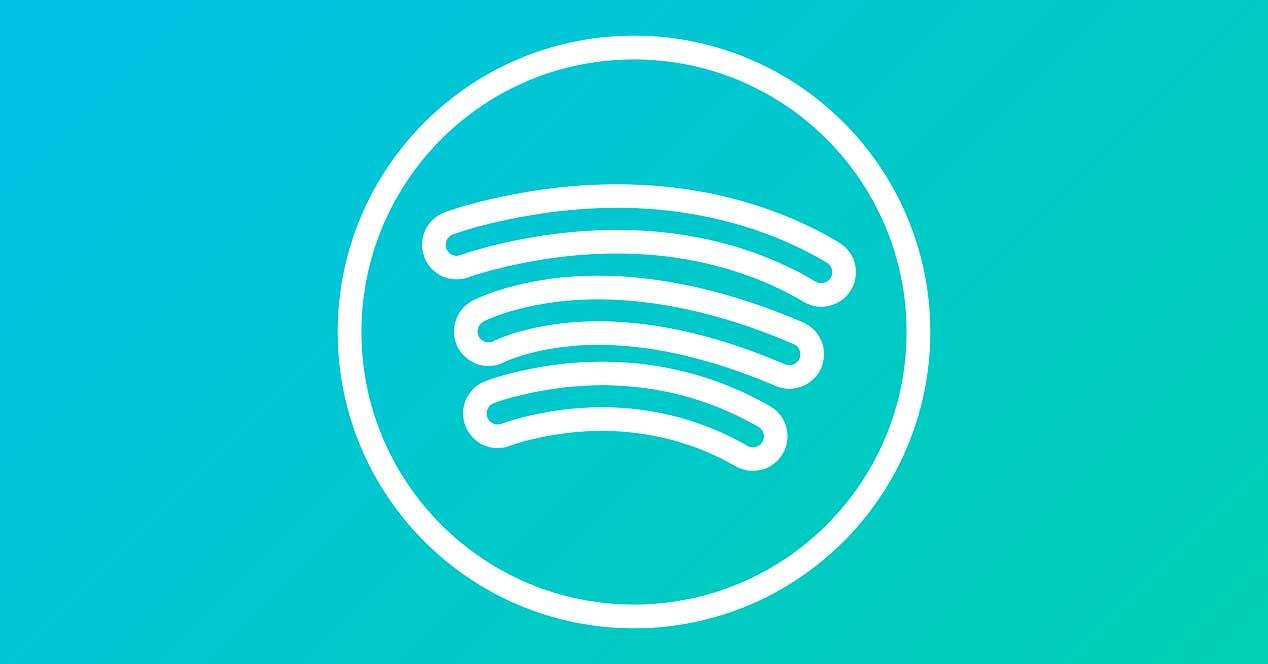
Spotify poate fi utilizat atât de pe web, cât și de pe computer prin intermediul celor doi clienți ai săi: cel principal, Win32 și cel pe care îl putem descărca de pe Microsoft Magazin. Desigur, putem instala și o aplicație pe Android or iOS pentru a utiliza această platformă de pe telefonul nostru mobil.
În cazul în care ferestre din, programul este configurat la rulat implicit la pornirea Windows . Dacă suntem unul dintre cei care petrec ore și ore conectate la Spotify, acest lucru are sens. Dar dacă nu suntem sau computerul nostru este cam vechi și vrem să funcționeze mai repede, vom vedea cum putem dezactiva pornirea automată a Spotify în diferite moduri.
Dezactivați pornirea automată Spotify din program
Desigur, în cadrul configurației Spotify vom găsi posibilitatea de a dezactiva pornirea automată a programului. Pentru a face acest lucru, trebuie să deschidem panoul de preferințe Spotify, pe care îl vom găsi în Editați meniul . De asemenea, îl putem deschide direct cu comanda rapidă de la tastatură Control + P.
Odată ajuns în interior, trebuie să mergem în partea de jos și să deschidem opțiunile avansate de configurare ale programului. Acolo vom găsi o opțiune care ne va permite să alegem dacă vrem deschideți automat Spotify când pornim computerul .
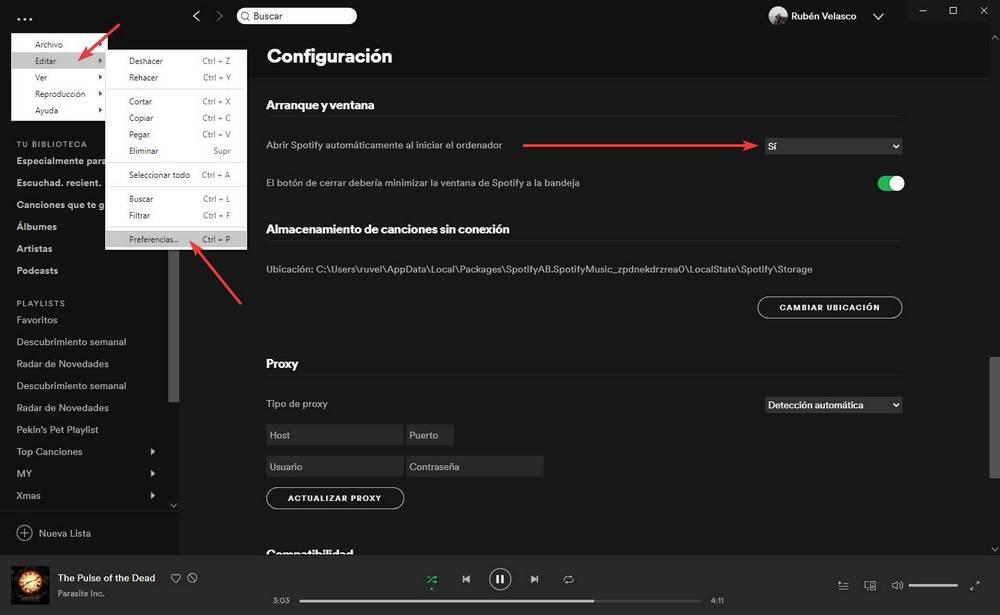
Putem alege între da (activat), nu (dezactivat) și o altă opțiune „minimizată” care ne va permite să deschidem programul minimizat astfel încât să nu apară pe desktop.
Odată modificate modificările, acestea intră în vigoare imediat. Nu mai trebuie să facem altceva. Data viitoare când pornim computerul, Spotify nu va porni în mod implicit. În caz de regret, putem reveni la modificări și putem face programul să înceapă din nou în mod implicit la început, pur și simplu activând din nou această opțiune.
Eliminați Spotify de la pornirea Windows
Dacă metoda anterioară nu funcționează pentru noi sau suntem una dintre cele care controlează de obicei programele care pornesc sau nu de la opțiunile de pornire Windows, vom putea folosi această tehnică pentru a controla dacă vrem sau nu programul se deschide automat.
Astfel, ceea ce trebuie să facem este să utilizăm comanda rapidă de la tastatură Control + Shift + Esc pentru a deschide Managerul de activități Windows. Selectăm fila „Acasă” din partea de sus și căutăm intrarea care corespunde „Spotify”.
Putem vedea în acest manager de sarcini dacă este configurat să ruleze sau nu automat când computerul este pornit. Și, de asemenea, impactul pe care programul îl are asupra performanței.
Dacă facem clic dreapta pe această intrare o putem dezactiva, împiedicând astfel programul să ruleze la începutul sistemului.
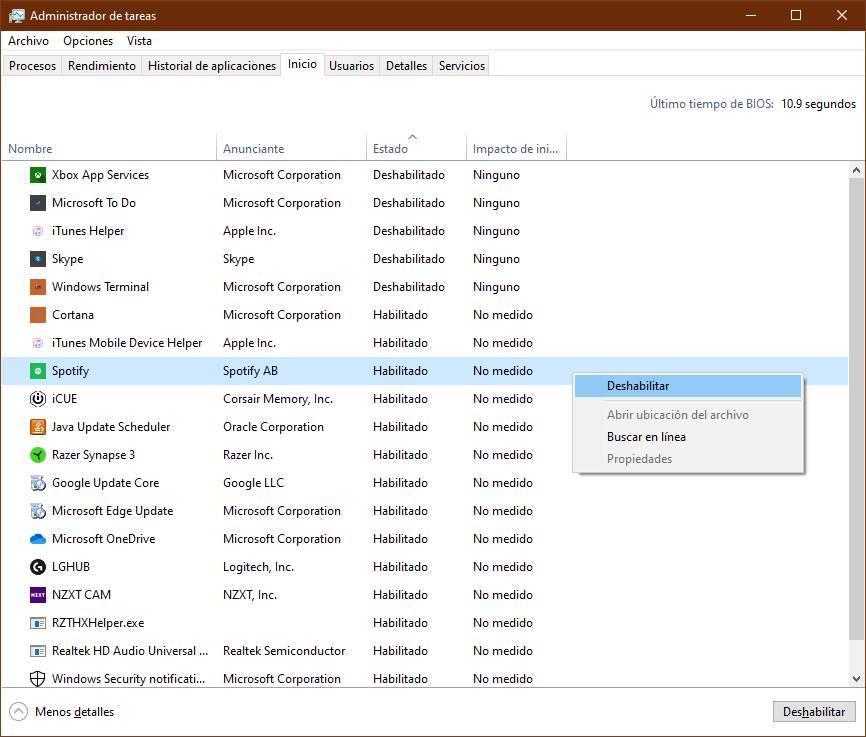
O putem face și selectând intrarea corespunzătoare și făcând clic pe butonul „Dezactivare” care apare în partea dreaptă jos a programului.
De acum înainte, Spotify nu se va mai deschide în mod implicit atunci când pornim computerul. Dacă regretăm, putem reveni la această secțiune și reactivăm pornirea automată a Spotify.
Folosiți un manager de pornire pentru a elimina Spotify
Există programe care adaugă intrări suplimentare la pornirea computerului, astfel încât metodele de mai sus nu funcționează de obicei. Spotify, deocamdată, nu este unul dintre ele. Cu toate acestea, dacă dorim să avem mai mult control asupra tuturor proceselor care rulează la pornirea Windows, atunci trebuie să folosim un alt program specializat numit „Autorun Organizer ".
Datorită acestui program vom putea vedea absolut tot ceea ce este executat la începutul computerului nostru. În acest fel, putem localizați procesul Spotify , și orice alt fir care ar putea fi legat de program și dezactivați-l astfel încât să nu se mai deschidă automat atunci când pornim computerul.
În plus, putem folosi și acest program pentru a întârzia pornirea automată a anumitor procese. Astfel, de exemplu, în loc de deschizând automat Spotify la început , cu orice altceva, vom putea întârzia deschiderea acestuia cu câteva minute, astfel încât să se deschidă automat fără a afecta atât de mult performanța.
Dezinstalați programul
În cazul în care nu vom folosi Spotify pe computer, este o prostie să îl avem instalat. Chiar dacă îl ascultăm foarte sporadic, este posibil să avem mai mult decât suficient cu playerul web și, prin urmare, nu va trebui să avem programul instalat pe computerul nostru.
În acest caz, ceea ce trebuie să facem este să mergem la secțiunea de dezinstalare a programelor, din meniul Setări Windows și să căutăm programul. Odată selectați, ceea ce vom face este să îl dezinstalăm de pe computer, ca orice alt program, astfel încât acesta să dispară de pe computerul nostru.
Dacă regretăm, îl putem reinstala oricând pe computerul nostru cu câteva clicuri. În plus, vă recomandăm să dați Web Spotify o încercare, deoarece aproape întotdeauna ne va oferi tot ce avem nevoie pentru a nu depinde de programul de pe computerul nostru, doar de browserul web.